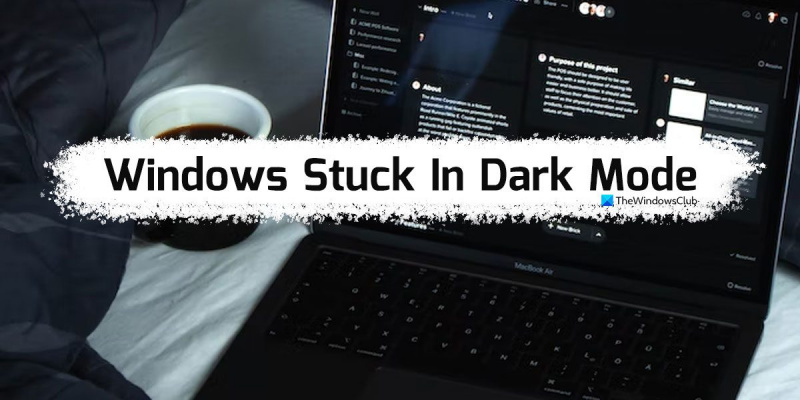Ca expert IT, am întâlnit o mulțime de oameni care au Windows blocat în modul întunecat. Iată cum să ieși din asta. Dacă sunteți blocat în modul întunecat, primul lucru pe care doriți să-l faceți este să încercați să reporniți computerul. Acest lucru va rezolva de obicei problema. Dacă nu funcționează, următorul lucru de încercat este să deschideți Panoul de control Windows și să accesați setările de afișare. De aici, puteți schimba schema de culori înapoi în modul de lumină. Dacă întâmpinați în continuare probleme, următorul lucru de încercat este să deschideți Editorul de registru Windows și să schimbați următoarea cheie: HKEY_CURRENT_USERControl PanelColors Schimbați valoarea tastei „Implicit” la 0 0 0 (negru). Acest lucru ar trebui să rezolve problema. Dacă mai aveți probleme, nu ezitați să mă contactați și vă voi ajuta cu plăcere.
Dacă Windows a rămas blocat în modul întunecat , urmați aceste sfaturi pentru a scăpa de el. Aici am aruncat o privire detaliată asupra unora dintre motivele comune pentru care computerul cu Windows 11/10 ar putea fi blocat în modul întunecat. Ar trebui să urmați toate aceste soluții în funcție de motiv.

Windows a rămas blocat în modul întunecat
Dacă Windows 11/10 este blocat în modul întunecat, urmați aceste sfaturi pentru a ieși din modul Drak:
pictograma cuvântului ms lipsește
- Reporniți Windows Explorer
- Dezactivați modul întunecat automat
- Verificați setările temei de contrast
- Verificați setările politicii de grup
- Verificați setările de registry
Pentru a afla mai multe despre acești pași, continuați să citiți.
1] Reporniți Windows Explorer.
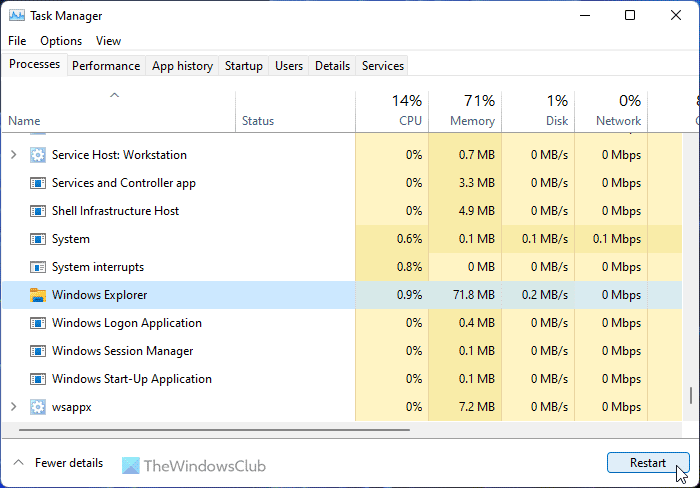
Dacă utilizați canalul Dev sau Beta, repornirea procesului Windows Explorer ar putea rezolva problema. Dacă există erori sau erori pe sistemul dvs., acestea pot fi remediate repornind Windows Explorer. Pentru informare, puteți reporni Windows Explorer folosind Task Manager. Pentru a reporni Windows Explorer în Windows 11/10, urmați acești pași:
- presa Win+X pentru a deschide meniul WinX.
- Alege Gestionar de sarcini din lista.
- găsi Windows Explorer proces.
- presa alearga din nou buton.
Apoi verificați dacă este blocat în modul întunecat sau nu. Dacă da, urmați alte soluții.
2] Dezactivați modul întunecat automat
Există unele aplicații terță parte care permit utilizatorilor să comute automat între modurile întunecate și cele deschise. Puteți seta ora și modurile se vor porni automat. Dacă astfel de aplicații sunt activate pe computer, trebuie să le dezactivați. Una dintre cele mai comune aplicații în acest scop este Modul întunecat automat . Verificați bara de sistem și managerul de activități dacă dvs. sau altcineva le-ați instalat pe computer.
3] Verificați setările temei de contrast.
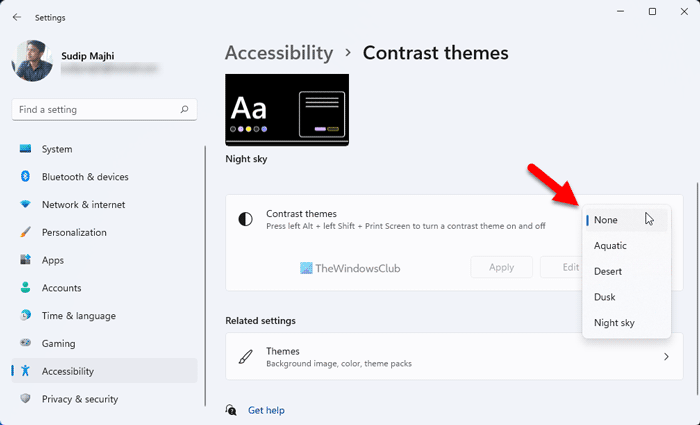
Windows 11 și Windows 10 vin cu unele teme Contract care permit utilizatorilor să aleagă o temă sau un mod negru. Dacă aveți o astfel de temă activată, ar trebui să fie dezactivată imediat. Pentru a verifica setările temei Contrast, urmați acești pași:
- presa Câștigă+Eu pentru a deschide Setări Windows.
- Mergi la Accesibilitate > Teme contrastante .
- Extinde meniul drop-down.
- Alege Nimeni opțiune.
Apoi verificați dacă acest lucru vă rezolvă problema sau nu.
eroare de acces la hardware-ul facebook
4] Verificați setările politicii de grup
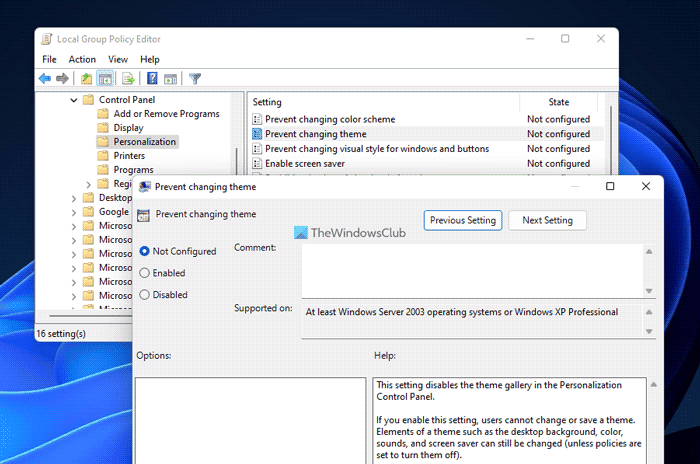
Există unele setări ale politicii de grup care ar putea cauza această problemă pe computer. Trebuie să le verificați unul câte unul și să le setați la valorile implicite din fabrică. Pentru a verifica setările Editorului de politici de grup local, urmați acești pași:
- Căutare gpedit.msc și faceți clic pe rezultatul căutării.
- Accesați Configurarea utilizatorului > Șabloane administrative > Panou de control > Personalizare.
- Găsiți totul Inclus și Defect Setări.
- Faceți dublu clic pe fiecare dintre ele.
- Alege Nu setat opțiune.
- presa AMENDA buton.
Pentru informații, trebuie să verificați următoarele setări:
- Preveniți schimbarea schemei de culori
- Preveniți schimbarea temei
- Prevenirea modificărilor de culoare și aspect
- Temă specifică locală
- Forțați un anumit fișier de stil vizual sau forțați desktopul Windows.
5] Verificați setările de registry
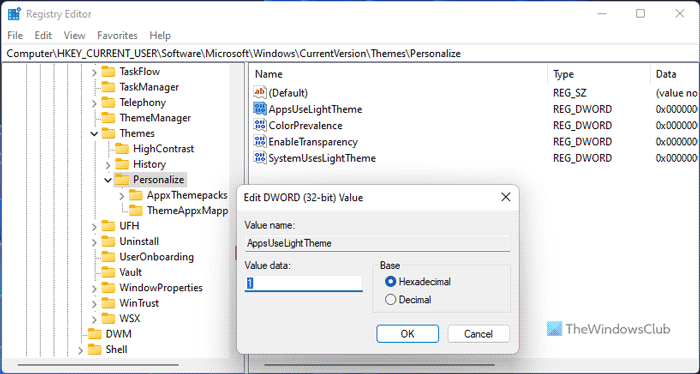
Windows trimite în dosar
De asemenea, puteți activa sau dezactiva setările de mai sus utilizând Registrul Windows. Dacă le-ați activat mai devreme utilizând Editorul de registru, trebuie să le dezactivați folosind același utilitar.
Pentru a verifica setările de registry, urmați acești pași:
- presa Win+R > tip regedit > faceți clic pe AMENDA buton.
- Click pe da butonul la promptul UAC.
- Urmați această cale: |_+_|.
- Găsiți toate valorile REG_DWORD cu date Value 1 .
- Faceți dublu clic pe ele și setați valoarea datelor ca 0 .
- presa AMENDA buton.
Apoi închideți toate ferestrele și reporniți computerul.
nu ne putem conecta chiar acum
Citit: Cum să activați modul întunecat în Windows 11
De ce laptopul meu este blocat în modul întunecat?
Pot exista mai multe motive pentru care laptopul tău este blocat în modul întunecat. Unele dintre cauzele și soluțiile comune sunt menționate mai sus. Puteți trece prin aceste soluții pentru a scăpa de problemă. De exemplu, puteți verifica setările de registry, setările politicii de grup, dezactivați temele de contrast etc.
Cum să scoți Microsoft Windows din modul întunecat?
Pentru a scoate computerul Windows din modul întunecat, trebuie să deschideți mai întâi Setările Windows. Apoi du-te la Personalizare filă și faceți clic Culori meniul. Extinde Alegeți modul dvs lista derulantă și selectați Uşor opțiune. Modul întunecat va fi dezactivat automat și imediat.
Asta este tot! Sper că aceste soluții au funcționat pentru tine.
Citit: Cum să schimbați tema cu contrast ridicat la normal în Windows.